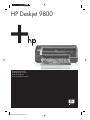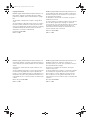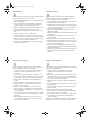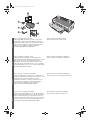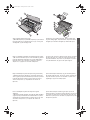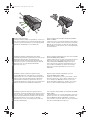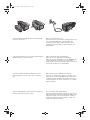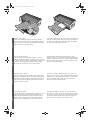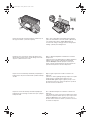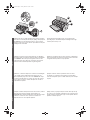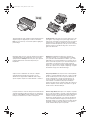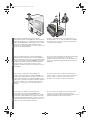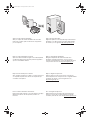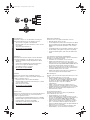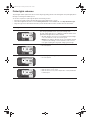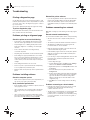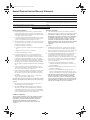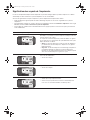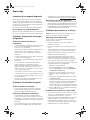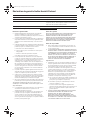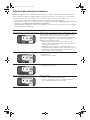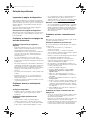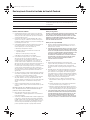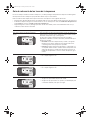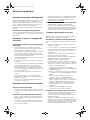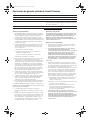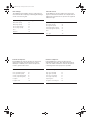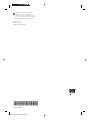HP Deskjet 9800 Printer series Guia de instalação
- Categoria
- Impressão
- Tipo
- Guia de instalação

HP Deskjet 9800
Getting Started Guide
Guide de mise en route
Guia de Introdução
Guía de instalación inicial
HP LaserJet Information Engineering

Copyright Information
© 2005 Copyright Hewlett-Packard Development Company, L.P.
Reproduction, adaptation or translation without prior written
permission is prohibited, except as allowed under the copyright
laws.
The information contained herein is subject to change without
notice.
The only warranties for HP products and services are set forth in
the express warranty statements accompanying such products
and services. Nothing herein should be construed as constituting
an additional warranty. HP shall not be liable for technical or
editorial errors or omissions contained herein.
Part number: C8165-90002
Edition 1, 2/2005
© 2005 Copyright Hewlett-Packard Development Company, L.P.
Il est interdit de reproduire, adapter ou traduire ce manuel sans
autorisation expresse par écrit, sauf dans les cas permis par les
lois régissant les droits d’auteur.
Les informations contenues dans ce document sont sujettes à
modification sans préavis.
Les seules garanties concernant les produits et services HP sont
énoncées dans la garantie qui accompagne ces produits et
services. Rien en ceci ne devra être interprété comme constituant
une garantie supplémentaire. HP ne pourra être tenue pour
responsable des erreurs techniques et rédactionnelles ou des
omissions présentes dans ce document.
Référence : C8165-90002
Edition 1, 2/2005
© 2005 Copyright Hewlett-Packard Development Company, L.P.
A reprodução, adaptação ou tradução sem permissão prévia por
escrito é proibida, exceto quando permitido sob as leis de direitos
autorais.
As informações contidas aqui estão sujeitas a alterações sem
aviso prévio.
As únicas garantias para produtos e serviços HP estão descritas
nas declarações de garantia expressa que acompanham tais
produtos e serviços. Nenhuma informação contida aqui deve ser
interpretada como parte de uma garantia adicional. A HP não se
responsabiliza por erros ou omissões técnicas ou editoriais aqui
contidas.
Número de peça: C8165-90002
Edition 1, 2/2005
© 2005 Copyright Hewlett-Packard Development Company, L.P.
Prohibida la reproducción, adaptación o traducción sin
autorización previa y por escrito, salvo lo permitido por las leyes
de propiedad intelectual (copyright).
La información contenida en este documento está sujeta a
cambios sin previo aviso.
Las únicas garantías de los productos y servicios HP se detallan
en las declaraciones de garantía expresas que acompañan a
dichos productos y servicios. Nada de lo que aquí se incluya
debe considerarse como una garantía adicional. HP no será
responsable de los errores u omisiones técnicos o editoriales aquí
contenidos.
Nº de pieza: C8165-90002
Edition 1, 2/2005
Elion_GSG.book Page 1 Monday, December 6, 2004 1:36 PM

Safety information
Always follow basic safety precautions when using this product to
reduce risk of injury from fire or electric shock.
1 Read and understand all instructions in the documentation that
comes with the printer.
2 Use only a grounded electrical outlet when connecting this
product to a power source. If you do not know whether the
outlet is grounded, check with a qualified electrician.
3 Observe all warnings and instructions marked on the product.
4 Unplug this product from wall outlets before cleaning.
5 Do not install or use this product near water, or when you are
wet.
6 Install the product securely on a stable surface.
7 Install the product in a protected location where no one can
step on or trip over the cord, and the cord cannot be damaged.
8 If the product does not operate normally, see “Troubleshooting”
in the onscreen user’s guide on the Starter CD.
9 There are no user-serviceable parts inside. Refer servicing to
qualified service personnel.
Consignes de sécurité
Respectez toujours les précautions de sécurité élémentaires
quand vous utilisez ce produit afin de réduire les risques de
blessures dues au feu ou à un choc électrique.
1 Lisez et comprenez toutes les instructions contenues dans la
documentation livrée avec l’imprimante.
2 Utilisez toujours une prise de courant avec mise à la terre lors
du branchement de ce produit à une source d’alimentation. Si
vous ne savez pas si une prise de courant est mise à la terre,
consultez un électricien qualifié.
3 Suivez tous les avertissements et toutes les instructions
indiqués sur le produit.
4 Débranchez cet appareil des prises murales avant de procéder
à un nettoyage.
5 N’installez jamais cet appareil près d’une source d’eau ni si
vous êtes mouillé.
6 Installez l’appareil en toute sécurité sur une surface stable.
7 Installez l’appareil en un lieu protégé où personne ne puisse
marcher sur le cordon ou trébucher sur celui-ci, et où le cordon
ne puisse pas être endommagé.
8 En cas de dysfonctionnement du produit, reportez-vous au
chapitre « Dépannage » du guide de l’utilisateur en ligne inclus
dans le CD de démarrage.
9 L’appareil ne contient aucune pièce dont l’entretien doive être
réalisé par l’utilisateur. Confiez l’entretien à du personnel
qualifié.
Informações sobre segurança
Ao usar este produto, sempre devem ser tomadas medidas
básicas de segurança, para reduzir o risco de lesões físicas que
possam decorrer de incêndio ou choque elétrico.
1 Leia e tenha certeza de que entendeu todas as instruções
contidas nos materiais de referência fornecidos com a
impressora.
2 Ao conectar este produto a uma fonte de alimentação, use
apenas tomadas elétricas com ligação à terra. Se não souber
se a tomada é aterrada, consulte um eletricista competente.
3 Observe todas as advertências e instruções indicadas no
produto.
4 Desligue o produto da tomada elétrica antes de limpá-lo.
5 Não instale nem use o produto próximo a água, nem o use
quando você estiver molhado.
6 Instale o produto de forma segura, em superfície estável.
7 Instale o produto em local protegido, onde ninguém possa
pisar ou tropeçar no fio de alimentação, e onde o mesmo não
possa ser danificado.
8 Se o produto não estiver funcionando normalmente, consulte
“Solução de problemas” no guia do usuário na tela, no CD de
inicialização.
9 Não há nenhuma peça interna que possa ser reposta ou
consertada pelo próprio usuário. Os consertos devem ser
feitos por técnicos qualificados.
Información sobre seguridad
Tome siempre las precauciones de seguridad básicas al utilizar
este producto para reducir el riesgo de lesión como consecuencia
de incendio o sacudida eléctrica.
1 Asegúrese de leer y entender todas las instrucciones
contenidas en la documentación que acompaña a la
impresora.
2 Al conectar este producto a una fuente de suministro eléctrico,
utilice únicamente un conector o toma de corriente eléctrica
con conexión a tierra. Si no sabe si el conector está conectado
a tierra, llame a un electricista cualificado.
3 Observe todas las advertencias e instrucciones indicadas en
el producto.
4 Desconecte este producto de las tomas de corriente de pared
antes de limpiarlo.
5 No instale ni utilice este producto cerca de agua, ni cuando
usted esté mojado.
6 Instale bien el producto sobre una superficie estable.
7 Instale el producto en un lugar protegido donde nadie pueda
pisar el cable ni tropezar con él y dañarlo.
8 Si el producto no funciona como es debido, consulte “Solución
de problemas” en la guía del usuario del Starter CD que
aparece en pantalla.
No hay piezas reparables por el usuario en su interior. Remita su
mantenimiento y reparación a personal técnico cualificado.
Elion_GSG.book Page 2 Monday, December 6, 2004 1:36 PM

EnglishFrançais
PortuguêsEspañol
Step 1: Check the package contents.
1) HP Deskjet 9800 series printer, 2) power cord, 3) printed
documentation (setup poster and this getting started guide),
4) Starter CD (software and electronic documentation), 5) black
and tri-color print cartridges, 6) optional automatic two-sided
printing accessory (duplex unit), which is included with
HP Deskjet 9800d, 9803d, and 9808d printers.
Step 2: Remove the packing materials.
Remove all packing tape from the printer.
Etape 1 : Vérifiez le contenu du carton.
1) Imprimante HP Deskjet 9800, 2) cordon d’alimentation,
3) documentation imprimée (affiche de configuration et le présent
guide de mise en route), 4) CD de démarrage (logiciel et
documentation électronique), 5) cartouches d’encre noire et
trichromique, 6) dispositif d’impression recto verso automatique
facultatif (unité d’impression recto verso), intégré aux imprimantes
HP Deskjet 9800d, 9803d et 9808d.
Etape 2 : Retirez les matériaux d’emballage.
Retirez les rubans d’emballage de l’imprimante.
Etapa 1: Confira o conteúdo da embalagem.
1) impressora HP Deskjet série 9800, 2) fio de alimentação de
energia, 3) documentação impressa (pôster de instalação e este
guia de introdução), 4) CD de inicialização (software e
documentação eletrônica), 5) cartuchos de impressão preto e
colorido, 6) acessório de impressão dupla-face automática
opcional (unidade de duplexação), que acompanha as
impressoras HP Deskjet 9800d, 9803d e 9808d.
Etapa 2: Remova os materiais da embalagem.
Remova todas as fitas de embalagem da impressora.
Paso 1: Revise el contenido del paquete.
1) Impresora HP Deskjet 9800 series, 2) cable de alimentación,
3) documentación (mapa de instalación y esta guía de instalación
inicial), 4) Starter CD (software y documentación electrónica),
5) cartuchos de impresión negro y tricolor, 6) accesorio opcional
de impresión a doble cara automática (unidad dúplex) incluido
con las impresoras HP Deskjet 9800d, 9803d y 9808d.
Paso 2: Retire los materiales de embalaje.
Retire la cinta de embalaje de la impresora.
HP Deskjet 9800
Getting Started Guide
Getting Started Guide
Getting Started Guide
Getting Started Guide
HP Deskjet 980
0
GSG_Guide.fm Page 1 Tuesday, December 7, 2004 1:23 PM

English Français
Português Español
Step 3: Identify printer parts (front).
1) Extendable input tray, 2) extendable output tray, 3) front manual
feed paper guide, 4) front manual feed slot, 5) top cover, 6) print
cartridge latch, 7) print cartridge cradle,
8) input tray lock, 9) small media guide, 10) paper width guide,
11) print cartridge lights, 12) Cancel button, 13) Resume button
and light, 14) Power button and light, 15) small media ejector.
Etape 3 : Identifiez les éléments de l’imprimante (face avant).
1) Bac d’entrée extensible, 2) bac de sortie extensible, 3) guide de
papier de l’alimentation manuelle avant, 4) fente d’alimentation
manuelle avant, 5) capot supérieur, 6) loquet des cartouches
d’impression, 7) support des cartouches d’impression,
8) verrou du bac d’entrée, 9) guide des petits supports, 10) guide
de largeur de papier, 11) voyants des cartouches d’impression,
12) bouton Annulation, 13) bouton et voyant Reprise, 14) bouton
et voyant Alimentation, 15) éjecteur des petits supports.
Etapa 3: Identifique as partes da impressora (parte frontal).
1) Bandeja extensível de alimentação, 2) bandeja extensível de
saída, 3) guia de papel frontal de alimentação manual, 4) abertura
frontal de alimentação manual, 5) tampa superior, 6) trava do
cartucho de impressão, 7) compartimento do cartucho de
impressão,
8) trava da bandeja de alimentação, 9) guia de mídia pequena,
10) guia de largura do papel, 11) luzes do cartucho de impressão,
12) botão Cancelar, 13) botão e luz Continuar, 14) botão e luz
Liga/Desliga, 15) ejetor de mídia pequena.
Paso 3: Identifique las piezas de la impresora (parte
delantera).
1) Bandeja de entrada extensible, 2) bandeja de salida extendible,
3) guía de papel para alimentación manual delantera, 4) ranura
de alimentación manual delantera, 5) cubierta superior, 6) cierre
del cartucho de impresión, 7) receptáculo del cartucho de
impresión,
8) retén de la bandeja de entrada, 9) guía para soportes de
impresión pequeños, 10) guía de anchura del papel, 11) luces de
los cartuchos de impresión, 12) botón Cancelar, 13) botón y luz
Reanudar, 14) botón y luz de encendido, 15) expulsor de soportes
de impresión pequeños.
6
7
GSG_Guide.fm Page 2 Tuesday, December 7, 2004 1:23 PM

EnglishFrançais
PortuguêsEspañol
Identify printer parts (back).
1) Universal serial bus (USB) port, 2) parallel port, 3) rear access
panel, 4) rear manual feed slot, 5) rear manual feed paper guide,
6) rear access panel release buttons, 7) power input, 8) optional
automatic two-sided printing accessory (duplex unit).
Step 4: Install the optional duplex unit (HP Deskjet 9800d,
9803d, and 9808d).
1) Remove the rear access panel by pushing the release buttons
toward each other. 2) Pull the rear access panel out of the printer.
Note: Do not press the buttons on either side of the duplex unit
when installing it. Use these buttons only for removing the duplex
unit from the printer.
Identifiez les éléments de l’imprimante (face arrière).
1) Port USB, 2) port parallèle, 3) panneau d’accès arrière, 4) fente
d’alimentation manuelle arrière, 5) guide de papier de
l’alimentation manuelle arrière, 6) boutons de déblocage du
panneau d’accès arrière, 7) entrée d’alimentation, 8) dispositif
d’impression recto verso automatique facultatif (unité
d’impression recto verso).
Etape 4 : Installez l’unité d’impression recto verso facultative
(HP Deskjet 9800d, 9803d et 9808d).
1) Retirez le panneau d’accès arrière en poussant les boutons de
déblocage l’un vers l’autre. 2) Dégagez le panneau d’accès
arrière de l’imprimante. Remarque : N’appuyez pas sur les
boutons situés de part et d’autre de l’unité d’impression recto
verso pendant son installation. Ces boutons ne doivent être
utilisés que pour retirer l’unité d’impression recto verso de
l’imprimante.
Identifique as partes da impressora (parte traseira).
1) Porta USB (barramento serial universal), 2) porta paralela,
3) painel traseiro de acesso, 4) abertura traseira de alimentação
manual, 5) guia de papel da abertura traseira de alimentação
manual, 6) botões de destrave do painel traseiro de acesso,
7) entrada da alimentação de energia, 8) acessório de impressão
dupla-face automática opcional (unidade de duplexação).
Etapa 4: Instale a unidade de duplexação opcional
(HP Deskjet 9800d, 9803d e 9808d).
1) Remova o painel traseiro de acesso, pressionando os botões
de destrave em direção ao meio. 2) Retire o painel traseiro de
acesso da impressora. Nota: Não pressione os botões nas
laterais da unidade de duplexação ao instalá-la. Use os botões
apenas ao retirar a unidade de duplexação da impressora.
Identifique las piezas de la impresora (parte posterior).
1) Puerto Bus serie universal (USB), 2) puerto paralelo, 3) panel
de acceso posterior, 4) ranura de alimentación manual posterior,
5) guía de papel para alimentación manual posterior, 6) botones
de apertura del panel de acceso posterior, 7) entrada de
alimentación, 8) accesorio opcional de impresión a doble cara
automática (unidad dúplex).
Paso 4: Instale la unidad dúplex opcional (HP Deskjet 9800d,
9803d y 9808d).
1) Quite el panel de acceso posterior empujando los botones de
apertura uno hacia el otro. 2) Tire del panel para extraerlo de la
impresora. Nota: Al instalar la unidad dúplex, no apriete los
botones situados en sus lados. Utilice estos botones únicamente
para extraer la unidad dúplex de la impresora.
8
GSG_Guide.fm Page 3 Tuesday, December 7, 2004 1:23 PM

3) Insert the duplex unit straight into the back of the printer until
both sides snap into place.
Step 5: Connect the power cord.
1) Connect the power cord to the printer. 2) Plug in the power cord
to the power supply. Note: Only connect the printer to the
computer (through the USB or parallel cable) after you have
completed the software installation or when prompted to do so
during installation.
3) Insérez l’unité d’impression recto verso dans la partie arrière de
l’imprimante jusqu’à ce qu’elle s’enclenche.
Etape 5 : Branchez le cordon d’alimentation.
1) Branchez le cordon d’alimentation sur l’imprimante.
2) Branchez le cordon d’alimentation au secteur. Remarque : Ne
connecter l’imprimante à l’ordinateur (via le câble USB ou
parallèle) qu’après avoir terminé d’installer le logiciel ou lorsque le
système invite à le faire au cours de l’installation.
3) Introduza a unidade de duplexação diretamente na parte
traseira da impressora, até que os dois lados se encaixem no
lugar.
Etapa 5: Conecte o fio de alimentação de energia.
1) Conecte o fio de alimentação à impressora. 2) Ligue o fio de
alimentação na fonte de energia. Nota: Conecte a impressora ao
computador (por meio de USB ou cabo paralelo) somente após
completar a instalação do software ou quando isso for solicitado
durante a instalação.
3) Inserte la unidad dúplex en la parte posterior de la impresora
hasta que ambos lados encajen en su lugar.
Paso 5: Conecte el cable de alimentación.
1) Conecte el cable de alimentación a la impresora. 2) Conecte el
cable de alimentación a la fuente de alimentación. Nota: Conecte
la impresora al equipo (a través del cable paralelo o USB) sólo
cuando haya terminado de instalar el software o cuando se le
solicite hacerlo durante la instalación.
GSG_Guide.fm Page 4 Tuesday, December 7, 2004 1:23 PM

EnglishFrançais
PortuguêsEspañol
Step 6: Load the paper.
1) Raise the output tray. Wait a few seconds for the printer to
initialize. 2a) Press the input tray lock. 2b) Extend the input tray.
3) Press the button on top of the paper width guide and slide the
guide to the left to the outermost position.
4) Insert up to 150 sheets of paper, print-side down along the right
side of the input tray until the paper stops. 5) Press the button on
top of the paper width guide and slide the guide to the right until
the guide stops at the edge of the media.
Etape 6 : Chargez le papier.
1) Soulevez le bac de sortie. Attendez quelques secondes le
temps que l’imprimante s’initialise. 2a) Appuyez sur le verrou du
bac d’entrée. 2b) Tirez la rallonge du bac d’entrée. 3) Appuyez sur
le bouton au sommet du guide de largeur de papier et faites
glisser le guide vers la gauche vers sa position extrême.
4) Placez jusqu’à 150 feuilles de papier dans le bac, face à
imprimer vers le bas, le long du côté droit du bac d’entrée jusqu’à
la butée. 5) Appuyez sur le bouton au sommet du guide de largeur
de papier et faites glisser le guide vers la droite jusqu’à ce qu’il
bute contre le bord des supports.
Etapa 6: Carregar o papel.
1) Levante a bandeja de saída. Aguarde alguns segundos até a
impressora ser inicializada. 2a) Pressione a trava da bandeja de
alimentação. 2b) Abra a bandeja de alimentação. 3) Pressione o
botão na parte superior da guia de largura do papel e deslize a
guia para a extrema esquerda.
4) Coloque no máximo 150 folhas de papel, com o lado a ser
impresso virado para baixo e rente à lateral direita da bandeja de
alimentação, até o fim da bandeja. 5) Pressione o botão na parte
superior da guia de largura do papel e deslize a guia para a
direita, até ela parar na borda da mídia.
Paso 6: Cargue el papel.
1) Levante la bandeja de salida. Espere unos segundos a que se
inicie la impresora. 2a) Presione el retén de la bandeja de
entrada. 2b) Abra la bandeja de entrada. 3) Presione el botón
situado en la parte superior de la guía de anchura del papel y
deslice la guía a la izquierda hasta su posición más extrema.
4) Inserte hasta 150 hojas de papel, con la cara de impresión
hacia abajo y por el lado derecho de la bandeja de entrada hasta
que el papel se detenga. 5) Presione el botón situado en la parte
superior de la guía de anchura del papel y deslice la guía a la
derecha hasta que se detenga en el borde del soporte.
HP Deskjet 9800
2b
2a
GSG_Guide.fm Page 5 Tuesday, December 7, 2004 1:23 PM

6a) Press the input tray lock. 6b) Push the tray in until it stops at
the edge of the media. 7) Lower the output tray.
Step 7: Turn on the printer and install the print cartridges.
1) Press the Power button to turn on the printer. 2) Open the top
cover and wait for the printer to initialize. Note: Wait a few
seconds for the carriage to disengage before inserting the print
cartridge. 3) Lift the print cartridge latches.
6a) Appuyez sur le verrou du bac d’entrée. 6b) Repoussez la
rallonge du bac d’entrée jusqu’à ce qu’elle atteigne le bord des
supports. 7) Abaissez le bac de sortie.
Etape 7 : Allumez l’imprimante et installez les cartouches
d’impression.
1) Appuyez sur le bouton Alimentation pour allumer l’imprimante.
2) Ouvrez le capot supérieur et attendez que l’imprimante
s’initialise. Remarque : Attendez quelques secondes que le
chariot se dégage avant d’introduire la cartouche d’impression.
3) Soulevez les loquets des cartouches d’impression.
6a) Pressione a trava da bandeja de alimentação. 6b) Empurre a
bandeja até que ela pare na borda da mídia. 7) Abaixe a bandeja
de saída.
Etapa 7: Ligue a impressora e instale os cartuchos de
impressão.
1) Pressione o botão Liga/Desliga para ligar a impressora. 2) Abra
a tampa superior e aguarde até que a impressora seja
inicializada. Nota: Aguarde alguns segundos para que o carro
desengate antes de inserir o cartucho de impressão. 3) Abra as
travas dos cartuchos, levantando-as.
6a) Presione el retén de la bandeja de entrada. 6b) Empuje la
bandeja hasta que se detenga en el borde del soporte. 7) Baje la
bandeja de salida.
Paso 7: Encienda la impresora e instale los cartuchos de
impresión.
1) A continuación, presione el botón de encendido para encender
la impresora. 2) Abra la cubierta superior y espere a que se inicie
la impresora. Nota: Espere unos segundos a que el carro se
desactive antes de insertar el cartucho. 3) Levante los cierres de
los cartuchos de impresión.
HP Deskjet 9800
HP Deskjet 9800
3
2
GSG_Guide.fm Page 6 Tuesday, December 7, 2004 1:23 PM

EnglishFrançais
PortuguêsEspañol
4) Remove the tri-color print cartridge from its package, and then
remove the clear nozzle protective tape by pulling on the pink pull-
tab. Caution: Do not touch the ink nozzles or copper contacts,
and do not remove the copper contacts. 5) Insert the tri-color print
cartridge into the left cradle.
6) Push down the latch until it snaps closed. 7) Repeat the
preceding steps to install the black print cartridge into the right
cradle. 8) Close the top cover.
4) Retirez la cartouche d’encre trichromique de son emballage,
puis ôtez le ruban recouvrant les gicleurs en tirant sur la languette
rose. Attention : Ne touchez pas aux gicleurs d’encre ni aux
contacts de cuivre et ne retirez pas ces derniers. 5) Insérez la
cartouche d’encre trichromique dans le logement gauche.
6) Enfoncez le loquet jusqu’à ce qu’il s’enclenche. 7) Répétez les
étapes précédentes pour insérer la cartouche d’encre noire dans
le logement droit. 8) Fermez le capot supérieur.
4) Remova o cartucho de impressão colorido de sua embalagem
e, em seguida, remova a fita transparente de proteção dos
injetores puxando pela ponta cor de rosa. Cuidado: Não toque
nos injetores de tinta nem nos contatos de cobre e não remova
esses contatos. 5) Insira o cartucho de impressão colorido no
compartimento esquerdo.
6) Aperte a trava do cartucho para baixo até ela se fechar,
encaixando-se. 7) Repita as etapas anteriores para instalar o
cartucho de impressão preto no caixilho direito. 8) Feche a tampa
superior.
4) Saque el cartucho de impresión tricolor de su envase y retire la
cinta protectora del inyector tirando de la lengüeta rosa.
Precaución: No toque las boquillas de inyección de tinta ni toque
ni retire los contactos de cobre. 5) Inserte el cartucho de
impresión tricolor en el receptáculo izquierdo.
6) Baje el cierre y ejerza presión para cerrarlo hasta que encaje
en su sitio con un chasquido. 7) Repita los pasos anteriores para
instalar el cartucho de impresión negro en el receptáculo derecho.
8) Cierre la cubierta superior.
HP Deskjet 9800
7
6
8
GSG_Guide.fm Page 7 Tuesday, December 7, 2004 1:23 PM

The printer aligns the print cartridges and automatically prints an
alignment page. The alignment process takes a few minutes.
Note: Do not open the top cover when the printer is aligning the
print cartridges.
Troubleshooting. If the printer does not print, make sure: 1) The
power light is on. 2) The light on the power supply module is lit.
3) The power cord is firmly connected. 4) The rear access panel is
locked into place. 5) The print cartridges are properly installed.
6) Paper is loaded in the input tray. 7) The top cover is closed. If it
still does not print, see “Troubleshooting” in the onscreen user’s
guide on the Starter CD.
L’imprimante aligne alors les cartouches d’impression et imprime
automatiquement une page d’alignement. Ce processus dure
quelques minutes. Remarque : N’ouvrez pas le capot supérieur
pendant l’alignement des cartouches d’impression par
l’imprimante.
Dépannage. Si l’imprimante n’imprime pas, effectuez les
vérifications suivantes : 1) Le voyant d’alimentation est allumé.
2) Le voyant du module d’alimentation est allumé. 3) Le cordon
d’alimentation est correctement branché. 4) Le panneau d’accès
arrière est verrouillé en position. 5) Les cartouches d’impression
sont installées correctement. 6) Le bac d’entrée contient du
papier. 7) Le capot supérieur est fermé. Si l’imprimante n’imprime
toujours pas, reportez-vous au chapitre « Dépannage » du guide
de l’utilisateur en ligne, sur le CD de démarrage.
A impressora faz o alinhamento dos cartuchos e imprime
automaticamente uma página de teste. O processo de
alinhamento leva alguns minutos. Nota: Não abra a tampa
superior enquanto a impressora estiver alinhando os cartuchos.
Solução de problemas. Se a impressora não estiver imprimindo,
verifique se: 1) A luz Liga/Desliga está acesa. 2) A luz no módulo
da fonte de alimentação está acesa. 3) O fio de alimentação de
energia está firmemente conectado. 4) O painel traseiro de
acesso está travado no lugar. 5) Os cartuchos de impressão
estão instalados corretamente. 6) Há papel na bandeja de
entrada. 7) A tampa superior está bem fechada. Se a impressora
ainda não imprimir, consulte “Solução de problemas” no guia do
usuário na tela, no CD de inicialização.
La impresora alinea los cartuchos de impresión automáticamente
e imprime una página de alineación. Este proceso de alineación
tarda unos minutos. Nota: No abra la cubierta superior mientras
la impresora está alineando los cartuchos de impresión.
Solución de problemas. Si la impresora no imprime, compruebe
que: 1) La luz de encendido se enciende. 2) La luz del módulo de
alimentación eléctrica está encendida. 3) El cable de alimentación
está bien conectado. 4) El panel de acceso trasero está bien
bloqueado en el lugar adecuado. 5) Los cartuchos de impresión
están correctamente instalados. 6) El papel está cargado en la
bandeja de entrada. 7) La cubierta superior está cerrada. Si sigue
sin imprimir, consulte “Solución de problemas” en la guía del
usuario del Starter CD que aparece en pantalla.
H
P
D
e
sk
je
t 9
8
0
0
HP Deskjet 9800
6
4
3
2
HP
Des
kjet
98
00
5
7
GSG_Guide.fm Page 8 Tuesday, December 7, 2004 1:23 PM

EnglishFrançais
PortuguêsEspañol
Step 8: Install the software and connect the printer.
Insert the Starter CD into the CD-ROM drive, and then follow the
appropriate procedure for your operating system and connection
(USB or parallel). Note: Only connect the printer to the computer
after you have completed the software installation or when
prompted to do so during installation. Also, connect only the cable
you have selected during installation.
If you have connected the printer to the computer before you
install the software, see “To connect the printer before installing
the software” in the onscreen user’s guide on the Starter CD to
complete the printer installation.
Etape 8 : Installez le logiciel et connectez l’imprimante.
Introduisez le CD de démarrage dans le lecteur de CD-ROM et
suivez les instructions données pour votre système d’exploitation
et votre connexion (USB ou parallèle). Remarque : Ne connecter
l’imprimante à l’ordinateur qu’après avoir terminé d’installer le
logiciel ou lorsque le système invite à le faire au cours de
l’installation. Par ailleurs, n’utiliser que le câble spécifié au cours
de l’installation.
Si vous avez connecté l’imprimante à l’ordinateur avant d’installer
le logiciel, reportez-vous au chapitre « Pour connecter
l’imprimante avant d’installer le logiciel » du guide de l’utilisateur
en ligne, sur le CD de démarrage, puis terminez l’installation de
l’imprimante.
Etapa 8: Instale o software e conecte a impressora.
Introduza o CD de inicialização na unidade de CD-ROM e, em
seguida, siga as etapas adequadas ao sistema operacional e à
conexão (USB ou paralela) do seu equipamento. Nota: Conecte a
impressora ao computador somente após completar a instalação
do software ou quando isso for solicitado durante a instalação.
Além disso, conecte apenas o cabo selecionado durante a
instalação.
Se a impressora tiver sido conectada antes da instalação do
software, consulte o ítem “Para conectar a impressora antes de
instalar o software” no guia do usuário na tela, no CD de
inicialização, para completar a instalação da impressora.
Paso 8: Instale el software y conecte la impresora.
Inserte el Starter CD en la unidad de CD-ROM y siga el
procedimiento correspondiente al sistema operativo y conexión
(puerto USB o paralelo). Nota: Conecte la impresora al equipo
sólo cuando haya terminado de instalar el software o cuando se le
solicite hacerlo durante la instalación. Además, conecte sólo el
cable que ha seleccionado durante la instalación.
Si conectó la impresora al equipo antes de instalar el software,
consulte “Para conectar la impresora antes de instalar el
software” en la guía del usuario del Starter CD que aparece en la
pantalla para finalizar la instalación de la impresora.
GSG_Guide.fm Page 9 Tuesday, December 7, 2004 1:23 PM

Step 9: Test the software installation.
After you complete the software installation and connect the
printer to the computer, print a document from an application
you use frequently.
Step 10: Register the printer.
Register the printer to receive important support and technical
information. If you did not register your printer while installing
the software, you can register at http://www.register.hp.com
.
Etape 9 : Testez l’installation du logiciel.
Après avoir terminé d’installer le logiciel et raccordé l’imprimante
à l’ordinateur, imprimez un document à partir d’une application
que vous avez l’habitude d’utiliser.
Etape 10 : Enregistrez l’imprimante.
Enregistrez l’imprimante afin d’obtenir de l’aide et des
informations techniques importantes. Si vous n’avez pas
enregistré votre imprimante au cours de l’installation du logiciel,
vous pourrez le faire sur le site http://www.register.hp.com
.
Etapa 9: Teste a instalação do software.
Após completar a instalação do software e conectar a impressora
ao computador, imprima um documento de um aplicativo que
você utiliza com freqüência.
Etapa 10: Registre a impressora.
Registre a impressora para receber suporte e informações
técnicas importantes. Se a impressora não for registrada durante
a instalação do software, é possível registrá-la no site
http://www.register.hp.com
.
Paso 9: Pruebe la instalación del software.
Después de instalar el software y conectar la impresora al equipo,
imprima un documento de una aplicación que utilice con
frecuencia.
Paso 10: Registre la impresora.
Registre la impresora para obtener importante información
técnica y de soporte. Si no registró la impresora al instalar
el software, puede hacerlo en el sitio http://www.register.hp.com
.
H
P D
e
s
k
jet 9800
WWW
GSG_Guide.fm Page 10 Tuesday, December 7, 2004 1:23 PM

EnglishFrançais
PortuguêsEspañol
Congratulations!
Your printer is ready to use. For information about using the
printer and troubleshooting, see the following resources:
• The onscreen user’s guide on the Starter CD.
• HP Instant Support (for more information, see the onscreen
user’s guide).
• The product support Website at
http://www.hp.com/support/dj9800
Getting more information.
See the onscreen user’s guide for information on how to:
• Order HP supplies and accessories.
• Use the duplex unit to print two-sided documents. The duplex
unit is a standard part in the HP Deskjet 9800d, 9803d, and
9808d. It may be purchased separately in some countries/
regions.
• Use the HP Gray Photo or the HP Photo cartridge to enhance
the print quality of photographs using six-ink color printing.
• Use the small media guide to print cards and smaller-sized
media.
Félicitations !
Votre imprimante est prête à l’emploi. Pour toute information
concernant l’imprimante et son dépannage, reportez-vous :
• au guide de l’utilisateur en ligne disponible sur le CD de
démarrage ;
• à l’Assistance immédiate HP (pour plus d’informations,
reportez-vous au guide de l’utilisateur en ligne) ;
• au site Web d’assistance à l’adresse
http://www.hp.com/support/dj9800
.
Pour obtenir des informations supplémentaires
Reportez-vous au guide de l’utilisateur en ligne pour obtenir des
informations sur les éléments suivants :
• Commande de consommables et accessoires HP
• Utilisation de l’unité d’impression recto verso. L’unité
d’impression recto verso est une pièce standard livrée avec
les imprimantes HP Deskjet 9800d, 9803d et 9808d. Elle peut
être achetée séparément dans certains pays/régions.
• Utilisation de la cartouche photo grise HP ou photo HP pour
améliorer la qualité d’impression des photos et bénéficier de
la technique d’impression en six couleurs.
• Utilisation du guide des petits supports pour imprimer des
cartes et des supports de formats plus réduits.
Parabéns!
A impressora está pronta para ser utilizada. Para obter
informações sobre uso e soluções de problemas da impressora,
consulte os seguintes recursos:
• O guia do usuário na tela, no CD de inicialização.
• HP Instant Support, (para obter mais informações, consulte
o guia do usuário na tela).
• O site de suporte ao produto
http://www.hp.com/support/dj9800
Mais informações.
Consulte o guia do usuário na tela para obter informações sobre
como:
• Encomendar suprimentos e acessórios HP.
• Utilizar a unidade de duplexação para imprimir documentos
nos dois lados da folha. A unidade de duplexação é padrão
nas impressoras HP Deskjet 9800d, 9803d e 9808d. Em
alguns países/regiões, ela pode ser adquirida
separadamente.
• Utilizar o cartucho de impressão fotográfica cinza ou o
cartucho de impressão fotográfica da HP para obter melhor
qualidade de impressão de fotografias em seis cores de tinta.
• Utilizar a guia de mídia pequena para imprimir cartões e
mídia de tamanho pequeno.
¡Felicitaciones!
Su impresora está lista para que la use. Para obtener información
acerca de cómo usar la impresora y solucionar problemas,
consulte los siguientes recursos:
• La guía del usuario del Starter CD que aparece en pantalla
• HP Instant Support (para obtener más información, consulte
la guía del usuario que aparece en pantalla).
• El sitio Web de asistencia técnica del producto en
http://www.hp.com/support/dj9800
Si necesita más información.
Consulte la guía del usuario que aparece en pantalla para
obtener información sobre cómo:
• Solicitar suministros y accesorios HP.
• Utilizar la unidad dúplex para imprimir documentos por las
dos caras. La unidad dúplex se incluye de forma estándar con
las impresoras HP Deskjet 9800d, 9803d y 9808d. En
algunos países/regiones se puede adquirir por separado.
• Utilice el cartucho de impresión fotográfica para escala de
grises o el cartucho de impresión para fotos de HP para
mejorar la calidad de impresión de las fotografías utilizando la
impresión en color con seis tintas.
• Utilice la guía para soportes de impresión pequeños para
imprimir tarjetas y soportes de tamaño más pequeño.
HP Deskjet 9800
Getting Started Guide
Getting Started Guide
Getting Started Guide
Getting Started Guide
GSG_Guide.fm Page 11 Tuesday, December 7, 2004 1:23 PM
A página está carregando ...
A página está carregando ...
A página está carregando ...
A página está carregando ...
A página está carregando ...
A página está carregando ...

Referência dos indicadores luminosos
Os indicadores luminosos da impressora indicam o status da impressora e são úteis no diagnóstico de problemas de impressão. A
tabela a seguir mostra os padrões dos indicadores luminosos da impressora que podem ocorrer durante o processo de instalação.
Você pode encontrar uma lista completa das descrições dos indicadores luminosos da impressora nos seguintes locais:
• Guia do usuário na tela, no CD de inicialização: Consulte a seção “Referência dos indicadores luminosos”.
• Driver da impressora: Clique com o botão direito do mouse no ícone da impressora. Selecione Preferências de impressão. Na guia
Serviços, selecione Ajuda para indicadores luminosos da impressora.
• Página de diagnóstico: Mantenha pressionado o botão Liga/Desliga e, ao mesmo tempo, pressione quatro vezes o botão Continuar;
em seguida, solte o botão Liga/Desliga.
Indicadores luminosos da impressora Explicação e ação recomendada
Indicadores luminosos dos cartuchos esquerdo e direito O indicador luminoso do cartucho de impressão esquerdo indica o status do
cartucho colorido; o indicador luminoso do cartucho de impressão direito
indica o status do cartucho preto ou de impressão fotográfica.
Esses indicadores podem estar acesos de modo constante ou intermitente
(piscando), em combinação com o status do indicador Liga/Desliga e
Continuar, conforme mostrado na tabela.
• Aceso: O cartucho de impressão está com pouca tinta ou vazio.
Substitua o cartucho de impressão sem demora. Para obter instruções,
consulte o guia do usuário na tela.
• Piscando: O cartucho de impressão está danificado, faltando, ou é
incompatível. Reinstale ou substitua o cartucho de impressão. Para obter
mais instruções, consulte o guia do usuário na tela. Ao imprimir com
apenas um cartucho, ignore este indicador.
Os indicadores se acendem em ciclo Os indicadores da impressora se acendem em ciclo quando a impressora
estiver reinicializando.
• Nenhuma ação é necessária.
Indicador Liga/Desliga piscando A impressora está imprimindo ou processando um trabalho de impressão.
• Nenhuma ação é necessária.
Indicadores Liga/Desliga e Continuar acesos Verifique o seguinte:
• Verifique se a tampa superior está bem fechada.
• Verifique se o painel traseiro de acesso e a unidade de duplexação
foram corretamente instalados e travados no lugar.
Elion_GSG.book Page 14 Monday, December 6, 2004 1:36 PM

Solução de problemas
Impressão da página de diagnóstico
Utilize a página de diagnóstico para visualizar as configurações
atuais da impressora, para ajudar a solucionar problemas e para
verificar a instalação de acessórios opcionais, como bandejas. A
página de diagnóstico contém também um arquivo de log dos
eventos recentes.
Se for necessário telefonar para a HP, imprima a página de
diagnóstico antes de efetuar a ligação.
Para imprimir uma página de diagnóstico
Mantenha pressionado o botão Liga/Desligar e, ao mesmo tempo,
pressione quatro vezes o botão Continuar; em seguida, solte o
botão Liga/Desliga.
Problemas ao imprimir uma página de
teste de alinhamento
Verifique a impressora para garantir o
seguinte:
• O indicador Liga/Desliga está aceso e não está piscando.
Quando a impressora é ligada pela primeira vez, ela leva
aproximadamente 45 segundos para aquecer.
• Nenhum indicador está aceso nem piscando e a impressora
está com o status Pronto. Se os indicadores luminosos
estiverem acesos ou piscando, consulte “Referência dos
indicadores luminosos.”
• Se o cabo de alimentação e os outros cabos estão
funcionando e estão firmemente conectados à impressora.
• Se todas as fitas e materiais de embalagem foram removidos
da impressora.
• Os cartuchos de impressão estão instalados corretamente no
compartimento adequado. O ícone do cartucho de impressão
deve coincidir com o ícone do compartimento. Pressione
firmemente cada cartucho, para garantir o contato adequado.
Verifique se removeu a fita de todos os cartuchos de
impressão.
• Se a trava do cartucho de impressão e todas as tampas estão
fechadas.
• O painel traseiro de acesso e o acessório de impressão
dupla-face automática opcional (unidade de duplexação)
estão travados no lugar.
• A mídia está carregada corretamente na bandeja e não está
congestionada na impressora.
Problemas durante a instalação do
software
Verifique o computador
• Certifique-se de que o computador atende os requisitos do
sistema (consulte o guia do usuário na tela, no CD de
inicialização).
Verifique as etapas preliminares da
instalação
• Antes de instalar o software em sistemas Windows,
certifique-se de que todos os aplicativos estão fechados.
• Se o computador não reconhecer o caminho para a unidade
de CD, confira se a letra da unidade digitada é a correta.
• Se o computador não reconhecer o CD de inicialização na
unidade de CD, examine o CD para verificar se está
danificado. Além disso, é possível fazer o download do driver
da impressora no site http://www.hp.com/support/dj9800
.
Reinstale o software da impressora
• Se você estiver utilizando o sistema Windows e o computador
não conseguir detectar a impressora, execute o utilitário de
eliminação Scrubber (localizado na pasta Utils\Scrubber no
CD de inicialização) para efetuar uma desinstalação limpa do
driver de impressora. Reinicie o computador e reinstale o
driver da impressora.
Problemas ao fazer a conexão com a
rede
Nota: Se tiver de corrigir algum dos problemas a seguir, execute
o programa de instalação novamente.
Solução de problemas gerais de rede
Se não for possível instalar o software da impressora, verifique os
seguintes pontos:
• Todos os cabos de conexão com o computador e a
impressora estão firmes.
• A rede está em operação e o hub da rede está ligado.
• Todos os aplicativos, incluindo programas antivírus e firewall
pessoais, estão fechados ou desativados.
• Verifique se a impressora está instalada na mesma sub-rede
dos computadores que utilizarão a impressora.
• Se o programa de instalação não conseguir localizar a
impressora, imprima a página de diagnóstico e insira o
endereço IP manualmente no programa.
• Em computadores com sistema Windows, verifique se as
portas da rede criadas no driver da impressora correspondem
ao endereço IP da impressora:
1 Imprima uma página de diagnóstico.
2 Na área de trabalho do Windows, clique em Iniciar,
Configurações e Impressoras ou Impressoras e
aparelhos de fax.
3 Clique com o botão direito do mouse no ícone da
impressora, clique em Propriedades e, em seguida, na
guia Portas.
4 Selecione a porta TCP/IP para a impressora e clique em
Configurar porta.
5 Compare o endereço IP listado na caixa de diálogo e veja
se ele corresponde ao endereço IP listado na página de
configuração. Se estiverem diferentes, mude o endereço
IP da caixa de diálogo para que corresponda ao da página
de configuração.
6 Clique em OK duas vezes para salvar as configurações e
fechar as caixas de diálogo.
Problemas ao efetuar a conexão com uma
rede por fio
• Se a luz no conector de rede não acender, verifique se todas
as condições de “Solução de problemas gerais de rede”
listadas acima foram atendidas.
• Embora não se recomende que um endereço IP estático seja
atribuído à impressora, é possível solucionar alguns
problemas de instalação (ex: conflito com um firewall pessoal)
por meio desse procedimento. Para obter mais instruções,
consulte o guia do usuário na tela, no CD de inicialização.
Elion_GSG.book Page 3 Monday, December 6, 2004 1:36 PM

Declaração de Garantia Limitada da Hewlett-Packard
Extensão da Garantia Limitada
1 A Hewlett-Packard garante ao usuário final que os produtos HP
acima especificados estarão livres de defeitos de materiais e mão-
de-obra pelo termo acima especificado, que tem início na data da
compra efetuada pelo usuário.
2 Para produtos de software, a garantia limitada da HP se aplica
apenas a casos em que o software não executa as instruções de
programação. A HP não garante que a operação de nenhum produto
será ininterrupta ou livre de erros.
3 A garantia limitada da HP cobre apenas defeitos que decorrem do
uso normal do produto e não cobre nenhum outro problema,
inclusive aqueles que ocorrem como resultado de:
a Manutenção inadequada ou alteração;
b Software, mídia, peças ou materiais não fornecidos nem
suportados pela HP;
c Operação fora das especificações do produto;
d Modificação não autorizada ou uso inadequado.
4 Com referência às impressoras HP, o uso de um cartucho de
impressão não-HP, ou de um cartucho de impressão
recondicionado, não afeta a garantia fornecida ao cliente, nem
qualquer contrato de suporte estabelecido com o cliente. Se,
contudo, a falha ou dano for atribuível ao uso de um cartucho de
impressão não-HP, ou um cartucho de impressão recondicionado, a
HP cobrará as suas taxas normais de serviço e os materiais
necessários para consertar a impressora no que se refere a tal falha
ou dano específico. Esta garantia não se aplica a cartuchos de
impressão HP vazios, cartuchos de impressão HP recondicionados,
nem cartuchos de impressão HP que tenham sido alterados de
alguma forma.
5 Se a HP receber, durante o período aplicável da garantia, notificação
de um defeito em qualquer produto coberto pela garantia HP, a HP,
a critério próprio, consertará ou substituirá o produto.
6 Se a HP for incapaz de consertar ou substituir, conforme aplicável,
um produto defeituoso coberto por uma garantia da HP, a HP
devolverá a quantia correspondente ao preço da compra do produto
em prazo razoável após o recebimento da notificação sobre o
defeito.
7 A HP não terá nenhuma obrigação de consertar, substituir ou
fornecer o reembolso até que o cliente lhe tenha devolvido o produto
defeituoso.
O produto fornecido como substituição pode ser novo ou "como
novo", desde que funcione ao menos da mesma forma que o
produto que estiver sendo substituído.
8 Os produtos HP podem conter peças e componentes
remanufaturados, ou materiais equivalentes a novos materiais em
termos de desempenho.
9 A Declaração de Garantia Limitada da HP é válida em qualquer país/
região em que o produto HP coberto pela garantia seja distribuído
pela HP. Contratos para serviços adicionais de garantia, como, por
exemplo, serviço no local do cliente, estão disponíveis em todos os
centros de serviços HP autorizados em países/regiões em que o
produto seja distribuído pela HP ou por importador autorizado.
Limitações da garantia
EM TODA A EXTENSÃO DOS TERMOS DA LEGISLAÇÃO LOCAL, NEM
A HP NEM SEUS FORNECEDORES ESTABELECEM QUALQUER
OUTRA GARANTIA OU CONDIÇÃO DE NENHUM TIPO, TAIS COMO
GARANTIAS OU CONDIÇÕES EXPRESSAS OU IMPLÍCITAS DE
COMERCIABILIDADE, QUALIDADE SATISFATÓRIA, OU ADEQUAÇÃO
PARA UM PROPÓSITO ESPECÍFICO.
Limitações de responsabilidade
1 Em toda a extensão permitida pela legislação local, os recursos
legais mencionados nesta Declaração de Garantia são o único e
exclusivo recurso do cliente.
2 DENTRO DO LIMITE ESTABELECIDO PELA LEI LOCAL, EXCETO
PARA AS OBRIGAÇÕES ESPECIFICAMENTE ESTABELECIDAS
NESTA DECLARAÇÃO DE GARANTIA, EM NENHUMA SITUAÇÃO
A HP OU SEUS FORNECEDORES SERÃO RESPONSÁVEIS POR
QUAISQUER DANOS DIRETOS, INDIRETOS, ESPECIAIS,
INCIDENTAIS OU CONSEQÜENTES, SEJAM ELES BASEADOS
EM CONTRATOS, DELITOS OU QUALQUER OUTRA TEORIA
LEGAL, E SE TIVER HAVIDO ADVERTÊNCIA SOBRE A
POSSIBILIDADE DE TAIS DANOS.
Lei local
1 Esta Declaração de Garantia dá ao cliente direitos legais
específicos. O cliente pode também ter outros direitos, que variam
de estado para estado nos Estados Unidos, de província para
província no Canadá, e de país/região para país/região no resto do
mundo.
2 Na medida em que esta Declaração de Garantia for inconsistente
com a legislação local, a Declaração de Garantia será modificada
para conformar-se com tal legislação. Nos termos da legislação
local, algumas isenções e limitações desta Declaração de Garantia
poderão não se aplicar ao cliente. Por exemplo, alguns estados nos
Estados Unidos, bem como alguns governos em outros países/
regiões (inclusive províncias no Canadá) poderão:
a Impedir que as isenções e limitações dessa Declaração de
Garantia limitem os direitos legais de um cliente (ex.: o Reino
Unido);
b Restringir de alguma forma a capacidade de um fabricante de
colocar em efeito tais isenções ou limitações, ou
c Garantir ao cliente direitos adicionais de garantia, especificar o
termo de garantias implícitas das quais o fabricante não pode se
isentar, ou permitir limitações no termo de garantias implícitas.
3 PARA TRANSAÇÕES COM CLIENTES NA AUSTRÁLIA E NOVA
ZELÂNDIA, OS TERMOS DESTA DECLARAÇÃO DE GARANTIA,
EXCETO DENTRO DO LIMITE ESTABELECIDO POR LEI, NÃO
EXCLUEM, RESTRINGEM NEM MODIFICAM OS DIREITOS
ESTATUTÁRIOS APLICÁVEIS À VENDA DE PRODUTOS DA HP
PARA TAIS CLIENTES, E SE ACRESCENTAM A TAIS DIREITOS.
Produto HP Termo da Garantia Limitada
Software 90 dias
Acessórios 90 dias
Cartuchos de impressão* Até a tinta do cartucho de impressão HP se esgotar, ou até a data de
“vencimento da garantia” impressa no cartucho de impressão HP, o que
ocorrer primeiro.
Hardware periférico da impressora (veja detalhes mais adiante) 1 ano
*Para obter mais informações sobre a garantia, consulte o site http://www.hp.com/support/inkjet_warranty
.
Elion_GSG.book Page 3 Monday, December 6, 2004 1:36 PM
A página está carregando ...
A página está carregando ...
A página está carregando ...

Print cartridges
The availability of print cartridges varies by country/region. For
more information about replacing or maintaining print cartridges,
see the onscreen user’s guide.
Cartouches d’encre
La disponibilité des cartouches d’impression varie par pays/
région. Pour obtenir des informations sur le remplacement ou
l’entretien des cartouches d’encre, reportez-vous au guide de
l’utilisateur en ligne.
Print cartridge Cartridge number
Black (small capacity)
Black (large capacity)
94
96
Tri-color (small capacity)
Tri-color (large capacity)
95
97
Photo 99
Gray photo 100
Cartouche d’impression Référence de la cartouche
Noire (petite capacité)
Noire (grande capacité)
94
96
Trichromique (petite capacité)
Trichromique (grande capacité)
95
97
Photo 99
Photo grise 100
Cartuchos de impressão
A disponibilidade dos cartuchos de impressão varia de país/
região para país/região. Para obter informações sobre a
substituição ou manutenção dos cartuchos de impressão,
consulte o guia do usuário na tela.
Cartuchos de impresión
La disponibilidad de los cartuchos de impresión varía
dependiendo del país/región. Para obtener más información
sobre cómo sustituir o mantener los cartuchos de impresión,
consulte la guía del usuario que aparece en pantalla.
Cartucho de tinta Número do cartucho
Preto (capacidade pequena)
Preto (capacidade grande)
94
96
Colorido (capacidade pequena)
Colorido (capacidade grande)
95
97
Fotográfico 99
Fotográfico cinza 100
Cartucho de impresión Número de cartucho
Negro (poca capacidad)
Negro (gran capacidad)
94
96
Tricolor (poca capacidad)
Tricolor (gran capacidad)
95
97
Papel fotográfico 99
Fotografía en escala de grises 100
Elion_GSG.book Page 5 Monday, December 6, 2004 1:36 PM
A página está carregando ...
-
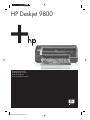 1
1
-
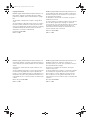 2
2
-
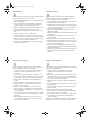 3
3
-
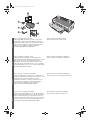 4
4
-
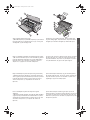 5
5
-
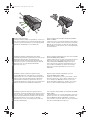 6
6
-
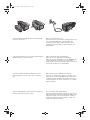 7
7
-
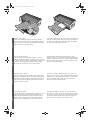 8
8
-
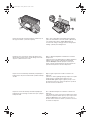 9
9
-
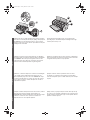 10
10
-
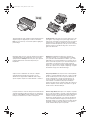 11
11
-
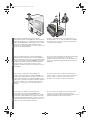 12
12
-
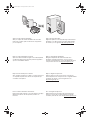 13
13
-
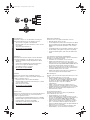 14
14
-
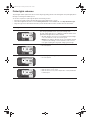 15
15
-
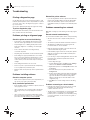 16
16
-
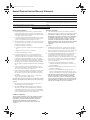 17
17
-
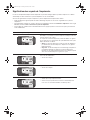 18
18
-
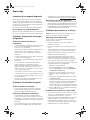 19
19
-
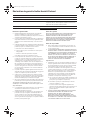 20
20
-
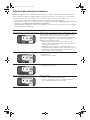 21
21
-
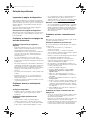 22
22
-
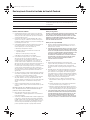 23
23
-
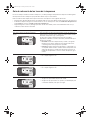 24
24
-
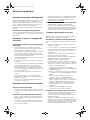 25
25
-
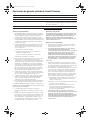 26
26
-
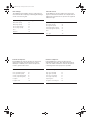 27
27
-
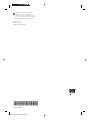 28
28
HP Deskjet 9800 Printer series Guia de instalação
- Categoria
- Impressão
- Tipo
- Guia de instalação
em outros idiomas
Artigos relacionados
-
HP Deskjet F2200 Serie Guia de instalação
-
HP Deskjet Ink Advantage F700 All-in-One Printer series Guia de instalação
-
HP Deskjet 9600 Printer series Guia de instalação
-
HP Photosmart 7800 Printer series Guia de instalação
-
HP Deskjet 460 Mobile Printer series Guia de instalação
-
HP Business Inkjet 2800 Printer series Guia de instalação
-
HP Deskjet D1600 Printer series Instruções de operação
-
HP Photosmart Pro B8300 Printer series Guia rápido
-
HP Deskjet 3810/3820 Printer series Guia de referência
-
HP Deskjet 450 Mobile Printer series Guia de instalação